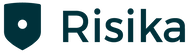I denne guide, kan du læse om hvordan du klargører og implementerer Risika integrationen til HubSpot.
Oversigt
- Klargøring af HubSpot properties
- Implementering af Risika integrationen
- Opsætning af overvågning (valgfrit)
Klargøring af HubSpot properties
Inden implementering af integrationen, der skal føgende opsættes:
- Beslutte hvilke datapunkter I vil have fra Risika ind i HubSpot
- Forberede jeres HubSpot så der er et sted Risika kan lagre denne information
- Mappe Risika data med jeres HubSpot “properties”
Det er en god idé, at I har gjort jer nogle overvejelser omkring hvilke datapunkter, som I gerne vil have ind i jeres HubSpot. I kan se en liste over datapunkterne længere ned på siden.
For at data'en kan blive mappet ordentlig mellem Risika og jeres HubSpot, så skal der oprettes nogle properties i jeres HubSpot. Så hvis I f.eks. vil have omsætning ind i HubSpot, så skal I oprette en property der er tilsvarende.
Det er vigtigt at de HubSpot properties vi skal bruge har formatet “Single line text”. Vi anbefaler at I navngiver dem så det fremgår tydeligt at dataen kommer fra Risika. F.eks “Risika data: Revenue” istedet for blot “Revenue”.
Integrationen bruger 2 punkter til at identificere den specifikke virksomhed samt 1 punkt til at sætte et tidsstempel. Disse 3 properties er derfor nødvendige for at få integrationen op og køre. Jeg har beskrevet lidt mere om dem nedenfor:
1. Virksomheds Registrations Nummer (ID): For danske virksomheder vil det være CVR nummer.
Hvis I ikke har denne information på virksomheder i HubSpot skal I have beriget jeres database med disse før integrationen virker. I behøver ikke have dem beriget inden vores opsætningsmøde, men vær blot opmærksomme på at Risika dataen først kommer ind i jeres HubSpot når disse er inde.
2. Landekode: Hvilket land virksomheden er i (og dermed også hvilken Risika database I normalt ville slå kunden op i).
F.eks: Danske virksomheder har koden “DK” og norske virksomheder har koden “NO”. Hvis I ikke har denne information i en “property” i HubSpot kan I med fordel sætte et workflow op der bruger en anden værdi som fx HubSpot’s “company/region” til at sætte en værdi I den nye “property”. Sig endelig til hvis I har brug for hjælp til dette.
3. Tidstempel: Vi bruger denne property til at sætte et tidsstempel for hvornår dataen sidst var opdateret. Vær opmærksom på at det ikke skal være formatet “date picker” men “Single line text”.
Tilgængelige datapunkter
Vi har følgende datapunkter tilgængelige:
- Virksomhedsnavn
- By
- Adresse
- Husnummer
- Postkode
- Land
- NACE industri
- Industrikode
- Antal ansatte
- Virksomhedsemail
- Virksomhedens telefonnummer
- Antal ansatte
- Administrerende direktør
- Omsætning
- Bruttoresultat
- Årets resultat
- Egenkapital
- Soliditet
- Samlet gæld
- Passiver i alt
- Overskudsgrad
- Selskabskapitel
- Risika score
- Kredit politik
- Kredit maksimum
- Kreditdage
- Virksomhedslink
Implementering af Risika integrationen
Step 1
Installer Risika Appen her: Risika APP
Det kræver at du har rettigheder til at tilgå “App Marketplace access” i jeres HubSpot.
Step 2
Når Appen er installeret vil du blive bedt om at oprette en profil med din email og en selvvalgt kode.
Step 3
Selve opsætningen af integrationen foregår i 3 steps.
- Tilføj jeres unikke Risika API nøgle: XXX (OBS. jwt skal ikke med når det indsættes)
- Klargør jeres HubSpot til at modtage data fra Risika.
Her skal I have sat såkaldte “properties” (data felter) op til hver enkelt Risika datapunkt I ønsker at få ind i HubSpot. Det er vigtigt at de “properties” I ønsker at bruge er på Company Objektet og er typen “Single-line text”. Vi anbefaler at I opretter nye properties til Risika data så vi ikke overskriver en anden datakilde samt at I navngiver dem så det tydeligt fremgår hvor dataen kommer fra. F.eks “Risika Data: Revenue” eller lignende.
Vi bruger 3 properties/felter til at identificere virksomhederne i jeres HubSpot og matche dem med vores data. Det er derfor et krav at disse er tilgængelige i jeres HubSpot og at de har det rigtige format (som beskrevet ovenfor).
- Virksomheds Registrations Nummer (ID): For danske virksomheder vil det være CVR nummer.
- Landekoder: dk, no, se etc.
- En tom property hvor vi kan sætte et tidsstempel for hvornår dataen sidst var opdateret.
Derudover kan I frit vælge imellem de 22 tilgængelige datapunkter og klargøre properties til det ønskede data. - Mapping af jeres properties og Risika’s data. Når I har opsat de nødvendige properties i HubSpot vil de fremgå af de respective dropdown lister på integrations opsætningsiden - I kan logge ind på den her.
Step 4
Når I trykker “save changes” i bunden af siden vil den første synkronisering begynde indenfor få minutter.
Vi vil automatisk køre en opdatering af dataen 1 gang om dagen og det vil fremgå af tidsstempel propertien I netop har sat op i HubSpot hvornår den sidste opdatering fandt sted. Skulle I have behov for at opdatere daten inden vores daglige opdatering, kan I altid fjerne tidsstemplet fra virksomheden i HubSpot. Dette vil tvinge en opdatering igennem indenfor et par minutter.
Opsætning af overvågning
Du har også mulighed for at tilføje virksomheder fra HubSpot, direkte til en overvågningsliste på Risika platformen.
Det kunne f.eks. være når en virksomhed i HubSpot bliver "Closed won" eller lifecyle stage bliver "Customer", at den så automatisk bliver sendt til overvågning. Med dette kan du få beskeder, så snart der sker ændrniger på dine overvågede virksomheder. Du kan læse mere omkring Risika overvågning her: https://help.risika.dk/funktioner#overvågning
For at opsætte overvågning via HubSpot, skal du følge denne guide:
https://hubspot-integration.risika.com/documentation#setup-monitoring
Dokumentation for integrationen
I kan læse mere om dokumentationen for integrationen her: https://hubspot-integration.risika.com/documentation